ഉള്ളടക്ക പട്ടിക
ഈ ലേഖനത്തിൽ, മറ്റൊരു സെല്ലിന്റെ ഒന്നിലധികം മൂല്യങ്ങളെ അടിസ്ഥാനമാക്കി Excel-ൽ നിങ്ങൾക്ക് എങ്ങനെ സോപാധിക ഫോർമാറ്റിംഗ് പ്രയോഗിക്കാമെന്ന് ഞാൻ കാണിച്ചുതരാം. ഒന്നിലധികം വരികളിൽ നിന്നോ നിരകളിൽ നിന്നോ ഉള്ള ഒന്നിലധികം മൂല്യങ്ങളെ അടിസ്ഥാനമാക്കി ഒരൊറ്റ നിരയിലും ഒന്നിലധികം നിരകളിലും അതുപോലെ ഒരു വരിയിലും ഒന്നിലധികം വരികളിലും സോപാധിക ഫോർമാറ്റിംഗ് പ്രയോഗിക്കാൻ നിങ്ങൾ പഠിക്കും.
1>പ്രാക്ടീസ് വർക്ക്ബുക്ക് ഡൗൺലോഡ് ചെയ്യുക
മറ്റൊരു സെല്ലിന്റെ ഒന്നിലധികം മൂല്യങ്ങളെ അടിസ്ഥാനമാക്കിയുള്ള സോപാധിക ഫോർമാറ്റിംഗ്.xlsx
ഇതിന്റെ ഒന്നിലധികം മൂല്യങ്ങളെ അടിസ്ഥാനമാക്കിയുള്ള സോപാധിക ഫോർമാറ്റിംഗ് Excel-ലെ മറ്റൊരു സെൽ
മാർസ് ഗ്രൂപ്പ് എന്ന കമ്പനിയുടെ അഞ്ച് വർഷത്തെ ചില ഉൽപ്പന്നങ്ങളുടെ വിൽപ്പന റെക്കോർഡ് സഹിതമുള്ള ഒരു ഡാറ്റ സെറ്റ് ഇവിടെയുണ്ട്.
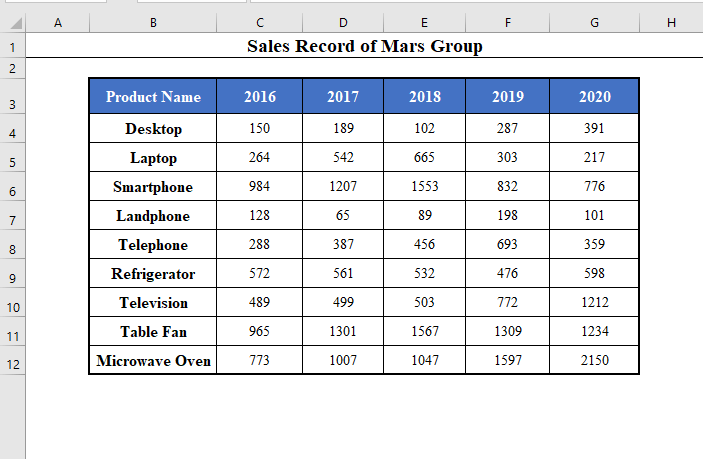
ഇന്ന് ഞങ്ങളുടെ ലക്ഷ്യം മറ്റൊരു സെല്ലിന്റെ ഒന്നിലധികം മൂല്യങ്ങളെ അടിസ്ഥാനമാക്കിയുള്ള ഈ ഡാറ്റയിൽ സോപാധിക ഫോർമാറ്റിംഗ് പ്രയോഗിക്കുക എന്നതാണ്.
1. മറ്റൊരു സെല്ലിന്റെ ഒന്നിലധികം മൂല്യങ്ങളെ അടിസ്ഥാനമാക്കി ഒരൊറ്റ കോളത്തിൽ സോപാധിക ഫോർമാറ്റിംഗ്
ആദ്യമായി, ഒന്നിലധികം കോളങ്ങളുടെ ഒന്നിലധികം മൂല്യങ്ങളെ അടിസ്ഥാനമാക്കി ഒരൊറ്റ കോളത്തിൽ സോപാധിക ഫോർമാറ്റിംഗ് പ്രയോഗിക്കാൻ ശ്രമിക്കാം.
ഉദാഹരണത്തിന്, അഞ്ച് വർഷത്തെ ശരാശരി വിൽപ്പന 500-ൽ കൂടുതലുള്ള ഉൽപ്പന്നങ്ങളുടെ പേരുകളിൽ സോപാധിക ഫോർമാറ്റിംഗ് പ്രയോഗിക്കാൻ ശ്രമിക്കാം.
ഇത് പൂർത്തിയാക്കുന്നതിനുള്ള ഘട്ടം ഘട്ടമായുള്ള നടപടിക്രമം ഞാൻ നിങ്ങളെ കാണിക്കുന്നു:
⧭ ഘട്ടം 1: നിര തിരഞ്ഞെടുത്ത് സോപാധിക ഫോർമാറ്റിംഗ് തുറക്കുന്നു
➤ നിങ്ങൾ പ്രയോഗിക്കാൻ ആഗ്രഹിക്കുന്ന കോളം തിരഞ്ഞെടുക്കുക നിബന്ധനഫോർമാറ്റിംഗ് .
➤ തുടർന്ന് ഹോം > സോപാധിക ഫോർമാറ്റിംഗ് > Excel ടൂൾബാറിലെ പുതിയ റൂൾ ഓപ്ഷൻ.
ഇവിടെ ഞാൻ B ( ഉൽപ്പന്നത്തിന്റെ പേര് ) നിര തിരഞ്ഞെടുത്തു.
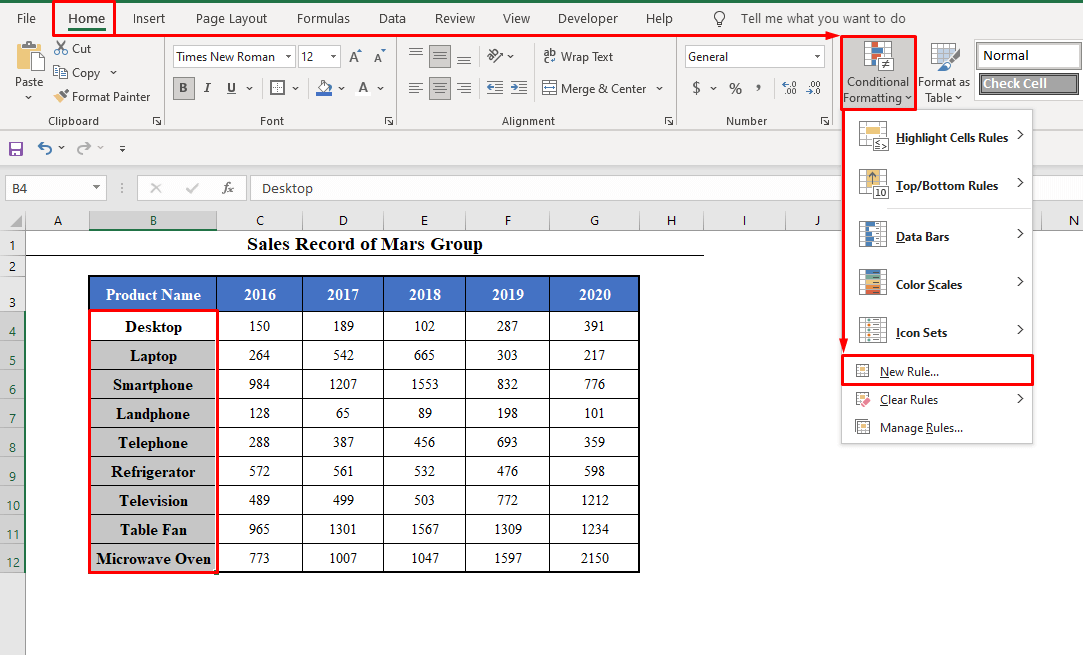 3>
3>
⧭ ഘട്ടം 2: പുതിയ ഫോർമാറ്റിംഗ് റൂൾ ബോക്സിൽ ഫോർമുല ചേർക്കുന്നു
➤ പുതിയ റൂൾ ക്ലിക്ക് ചെയ്യുക. നിങ്ങൾക്ക് പുതിയ ഫോർമാറ്റിംഗ് റൂൾ എന്നൊരു ഡയലോഗ് ബോക്സ് ലഭിക്കും.
➤ തുടർന്ന് ഏതൊക്കെ സെല്ലുകളാണ് ഫോർമാറ്റ് ചെയ്യേണ്ടതെന്ന് നിർണ്ണയിക്കാൻ ഒരു ഫോർമുല ഉപയോഗിക്കുക എന്നതിൽ ക്ലിക്ക് ചെയ്യുക. അവിടെ ഫോർമുല ചേർക്കുക:
=AVERAGE(C4,D4,E4,F4,G4)>500 അല്ലെങ്കിൽ
=AVERAGE($C4,$D4,$E4,$F4,$G4)>500 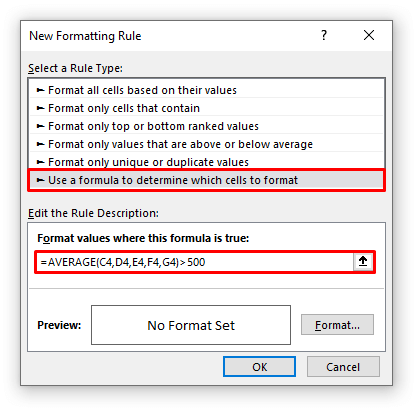
⧪ കുറിപ്പുകൾ:
- ഇവിടെ, C4, D4, E4, F4, കൂടാതെ G4 എന്നത് ആദ്യ വരിയുടെ സെൽ റഫറൻസുകളാണ്, AVERAGE()>500 എന്നത് എന്റെ അവസ്ഥയാണ്. നിങ്ങൾ നിങ്ങളുടേതാണ് ഉപയോഗിക്കുന്നത്.
- മറ്റൊരു നിരയുടെ ഒന്നിലധികം മൂല്യങ്ങളെ അടിസ്ഥാനമാക്കി ഒരൊറ്റ കോളത്തിൽ സോപാധിക ഫോർമാറ്റിംഗ് പ്രയോഗിക്കുമ്പോൾ, നിങ്ങൾക്ക് ആപേക്ഷിക സെൽ റഫറൻസുകൾ അല്ലെങ്കിൽ സെല്ലുകളുടെ മിക്സഡ് സെൽ റഫറൻസുകൾ ( നിരകൾ ലോക്കുചെയ്യുന്നു), എന്നാൽ സമ്പൂർണ സെൽ റഫറൻസുകൾ അല്ല.
⧭ ഘട്ടം 3: ഫോർമാറ്റ് സെല്ലുകളുടെ ഡയലോഗ് ബോക്സിൽ നിന്ന് ആവശ്യമുള്ള ഫോർമാറ്റ് തിരഞ്ഞെടുക്കൽ
➤ ഫോർമാറ്റിൽ ക്ലിക്ക് ചെയ്യുക. നിങ്ങളെ ഫോർമാറ്റിലേക്ക് നയിക്കും. സെല്ലുകൾ ഡയലോഗ് ബോക്സ്.
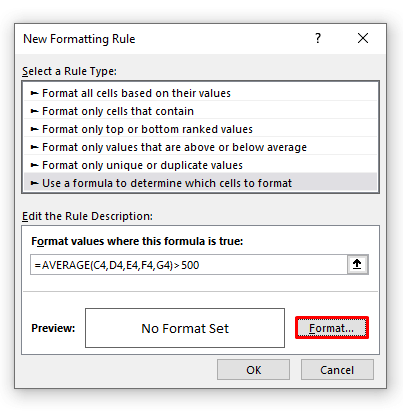
➤ ലഭ്യമായ ഫോർമാറ്റുകളിൽ നിന്ന്, മാനദണ്ഡങ്ങൾ പാലിക്കുന്ന സെല്ലുകളിലേക്ക് നിങ്ങൾ പ്രയോഗിക്കാൻ ആഗ്രഹിക്കുന്ന ഫോർമാറ്റ് തിരഞ്ഞെടുക്കുക.
I. Fill ടാബിൽ നിന്ന് ഇളം തവിട്ട് നിറം തിരഞ്ഞെടുത്തു.
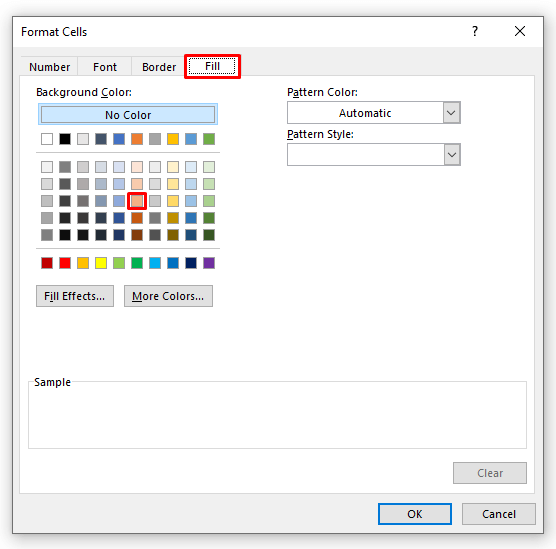
⧭ ഘട്ടം 4: അവസാനംഔട്ട്പുട്ട്
➤ ശരി ക്ലിക്ക് ചെയ്യുക. നിങ്ങളെ പുതിയ ഫോർമാറ്റിംഗ് റൂൾ ഡയലോഗ് ബോക്സിലേക്ക് തിരിച്ചുവിടും.
➤ വീണ്ടും ശരി ക്ലിക്ക് ചെയ്യുക. നിങ്ങൾ ആഗ്രഹിക്കുന്ന ഫോർമാറ്റിൽ ശരാശരി 500-ൽ കൂടുതൽ വിൽപ്പനയുള്ള ഉൽപ്പന്നങ്ങളുടെ പേരുകൾ നിങ്ങൾക്ക് ലഭിക്കും (ഈ ഉദാഹരണത്തിൽ ഇളം തവിട്ട്).
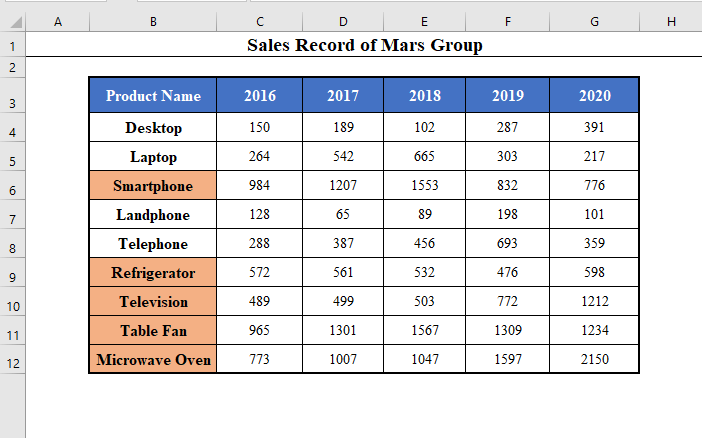
കൂടുതൽ വായിക്കുക: Excel-ലെ മറ്റൊരു സെല്ലിനെ അടിസ്ഥാനമാക്കിയുള്ള സോപാധിക ഫോർമാറ്റിംഗ്
2. മറ്റൊരു സെല്ലിന്റെ ഒന്നിലധികം മൂല്യങ്ങളെ അടിസ്ഥാനമാക്കി ഒന്നിലധികം കോളങ്ങളിലെ സോപാധിക ഫോർമാറ്റിംഗ്
നിങ്ങൾക്ക് Excel-ലെ ഒന്നിലധികം നിരകളുടെ ഒന്നിലധികം മൂല്യങ്ങളെ അടിസ്ഥാനമാക്കി ഒന്നിലധികം കോളങ്ങളിൽ സോപാധിക ഫോർമാറ്റിംഗ് പ്രയോഗിക്കാനും കഴിയും.
ഉദാഹരണത്തിന്, 2016, 2018, , 2020<എന്നീ വർഷങ്ങളിലെ ശരാശരി ഉൽപ്പന്നങ്ങളുടെ പേരുകളിൽ സോപാധിക ഫോർമാറ്റിംഗ് പ്രയോഗിക്കാൻ ശ്രമിക്കാം. 2> വർഷങ്ങളോടൊപ്പം 500-ൽ കൂടുതലാണ്.
ഘട്ടങ്ങൾ രീതി 1 പോലെയാണ്. ഘട്ടം 1 -ൽ, നിങ്ങൾ പ്രയോഗിക്കാൻ ആഗ്രഹിക്കുന്ന എല്ലാ കോളങ്ങളും തിരഞ്ഞെടുക്കുക സോപാധിക ഫോർമാറ്റിംഗ് .
ഇവിടെ ഞാൻ B, C, E നിരകൾ തിരഞ്ഞെടുത്തു , , G .
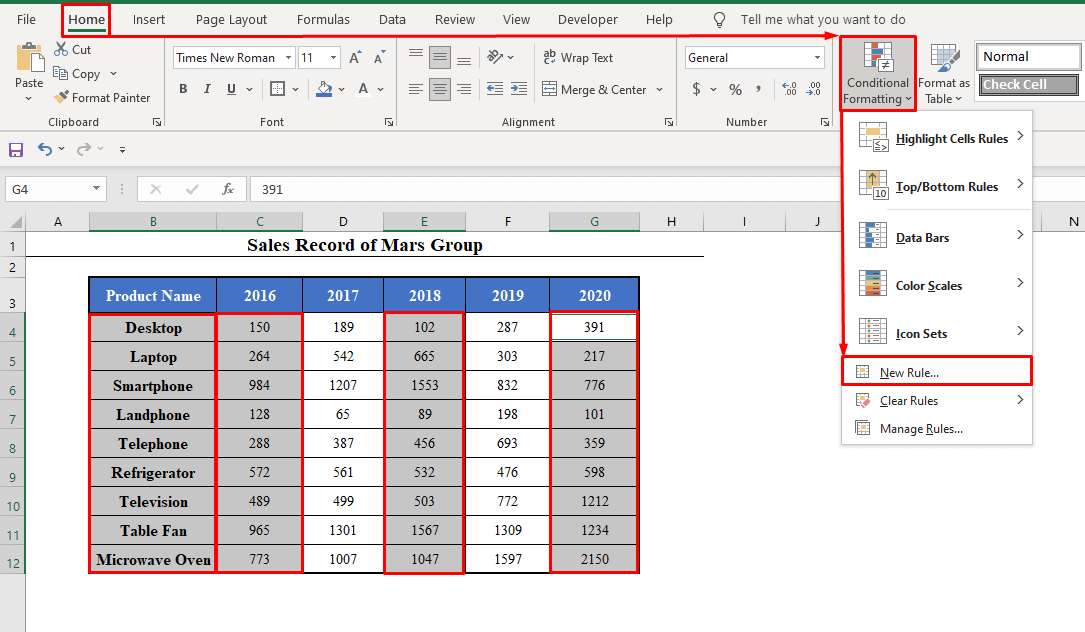
കൂടാതെ ഘട്ടം 2 -ൽ മിക്സഡ് സെൽ റഫറൻസുകൾ ഉപയോഗിക്കുക ഫോർമുലയിലെ ആദ്യ വരിയിലെ സെല്ലുകളുടെ നിരകൾ ലോക്കുചെയ്യുന്നു, ആപേക്ഷിക സെൽ റഫറൻസുകൾ അല്ലെങ്കിൽ സമ്പൂർണ സെൽ റഫറൻസുകൾ .
=AVERAGE($C4,$E4,$G4)>500 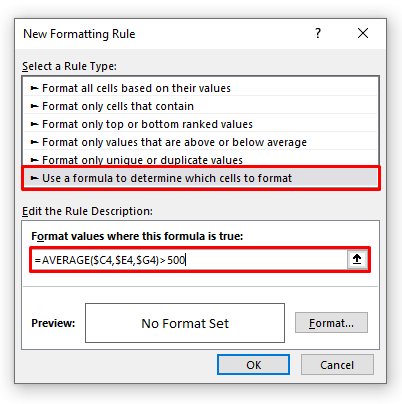
⧪ ശ്രദ്ധിക്കുക:
- നിങ്ങൾ അപേക്ഷിക്കുമ്പോൾ ഒന്നിലധികം നിരകളിൽ നിന്ന് ഒന്നിലധികം മൂല്യങ്ങളെ അടിസ്ഥാനമാക്കിയുള്ള സോപാധിക ഫോർമാറ്റിംഗ് നിരകൾ, നിങ്ങൾ മിക്സഡ് സെൽ റഫറൻസുകൾ ഉപയോഗിക്കണം ( നിര ലോക്കുചെയ്യുന്നു).
തുടർന്ന് ഫോർമാറ്റ് സെല്ലുകളിൽ നിന്ന് ആവശ്യമുള്ള ഫോർമാറ്റ് തിരഞ്ഞെടുക്കുക ഡയലോഗ് ബോക്സ്. തുടർന്ന് ശരി എന്നതിൽ രണ്ടുതവണ ക്ലിക്ക് ചെയ്യുക.
നിങ്ങളുടെ മാനദണ്ഡങ്ങൾ നിറവേറ്റുന്ന ഒന്നിലധികം കോളങ്ങളുടെ സെല്ലുകളിൽ നിങ്ങൾക്ക് ആവശ്യമുള്ള ഫോർമാറ്റ് ലഭിക്കും.
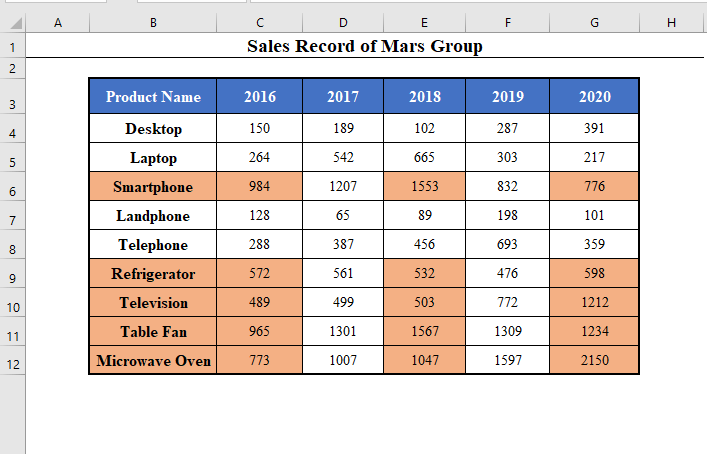
നിങ്ങൾക്ക് വേണമെങ്കിൽ, മുഴുവൻ ഡാറ്റാ സെറ്റിലും സോപാധിക ഫോർമാറ്റിംഗ് പ്രയോഗിക്കാവുന്നതാണ്.
ഘട്ടം 1 -ൽ സെറ്റ് ചെയ്ത മുഴുവൻ ഡാറ്റയും തിരഞ്ഞെടുക്കുക.
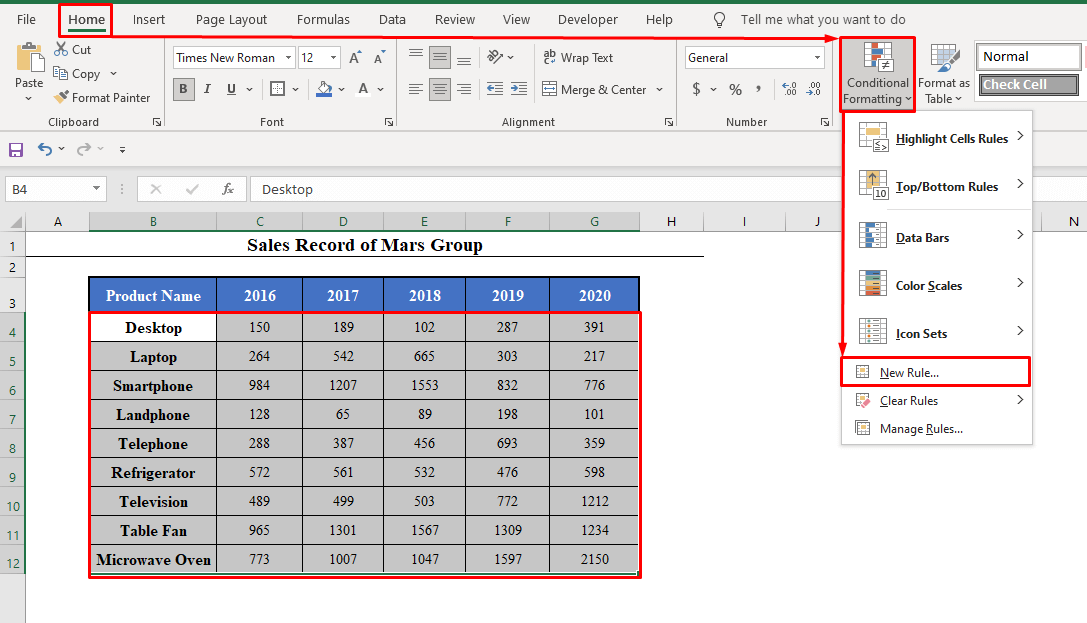
ഒപ്പം ആദ്യ സെല്ലുകളുടെ മിക്സഡ് സെൽ റഫറൻസുകൾ പ്രയോഗിക്കുക ഫോർമുലയിലെ വരി.
=AVERAGE($C4,$D4,$E4,$F4,$G4)>500 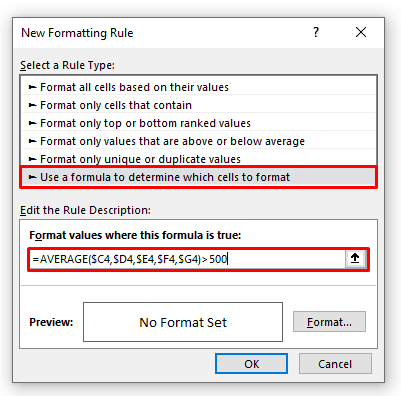
തുടർന്ന് ആവശ്യമുള്ള ഫോർമാറ്റ് തിരഞ്ഞെടുക്കുക.
നിങ്ങൾക്ക് സെല്ലുകൾ ലഭിക്കും. മാനദണ്ഡങ്ങൾ നിറവേറ്റുന്ന മുഴുവൻ ഡാറ്റയും നിങ്ങൾ ആഗ്രഹിക്കുന്ന ഫോർമാറ്റിൽ അടയാളപ്പെടുത്തിയിരിക്കുന്നു.
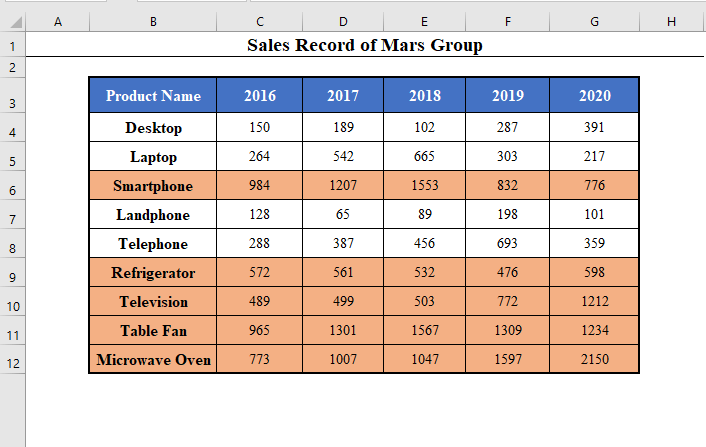
സമാന വായനകൾ:
- 1>ഒന്നിലധികം വ്യവസ്ഥകൾക്കായി സോപാധിക ഫോർമാറ്റിംഗ് എങ്ങനെ ചെയ്യാം (8 വഴികൾ)
- മറ്റൊരു സെൽ ടെക്സ്റ്റിനെ അടിസ്ഥാനമാക്കിയുള്ള എക്സൽ സോപാധിക ഫോർമാറ്റിംഗ് [5 വഴികൾ]
- ഒന്നിലധികം വരികളിലേക്ക് സോപാധിക ഫോർമാറ്റിംഗ് പ്രയോഗിക്കുക (5 വഴികൾ)
- Excel-ൽ മറ്റൊരു സെൽ ശ്രേണിയെ അടിസ്ഥാനമാക്കി സോപാധിക ഫോർമാറ്റിംഗ് എങ്ങനെ ചെയ്യാം
3 . മറ്റൊരു സെല്ലിന്റെ ഒന്നിലധികം മൂല്യങ്ങളെ അടിസ്ഥാനമാക്കി ഒരൊറ്റ വരിയിൽ സോപാധിക ഫോർമാറ്റിംഗ്
നിങ്ങൾക്ക് Excel-ലെ ഒന്നിലധികം വരികളുടെ ഒന്നിലധികം മൂല്യങ്ങളെ അടിസ്ഥാനമാക്കി ഒരൊറ്റ വരിയിൽ സോപാധിക ഫോർമാറ്റിംഗ് പ്രയോഗിക്കാനും കഴിയും.<3
ഉദാഹരണത്തിന്, സോപാധിക ഫോർമാറ്റിംഗ് പ്രയോഗിക്കാൻ ശ്രമിക്കാം വർഷം എല്ലാ ഉൽപ്പന്നങ്ങളുടെയും ശരാശരി വിൽപ്പന 500-ൽ കൂടുതലായപ്പോൾ.
ഘട്ടങ്ങൾ രീതി 1 പോലെയാണ്. ഘട്ടം 1 -ൽ, നിങ്ങൾ പ്രയോഗിക്കാൻ ആഗ്രഹിക്കുന്ന വരി തിരഞ്ഞെടുക്കുക സോപാധിക ഫോർമാറ്റിംഗ് .
ഇവിടെ ഞാൻ C3:G3 തിരഞ്ഞെടുത്തു ( വർഷങ്ങൾ).
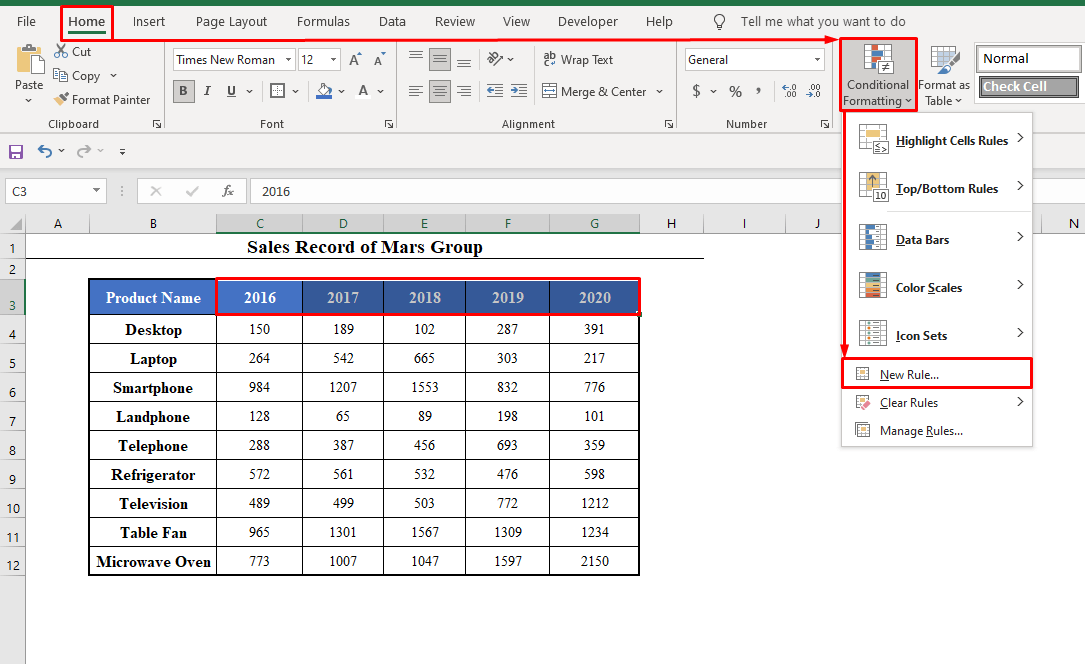
കൂടാതെ ഘട്ടം 2 -ൽ ആപേക്ഷിക സെൽ റഫറൻസുകൾ അല്ലെങ്കിൽ മിക്സഡ് സെൽ റഫറൻസുകൾ<2 ഉപയോഗിക്കുക> ( വരികൾ ലോക്ക് ചെയ്യുന്നു) ആദ്യ നിരയുടെ സെല്ലുകൾ.
=AVERAGE(C4:C12)>500
അല്ലെങ്കിൽ
=AVERAGE(C$4:C$12)>500 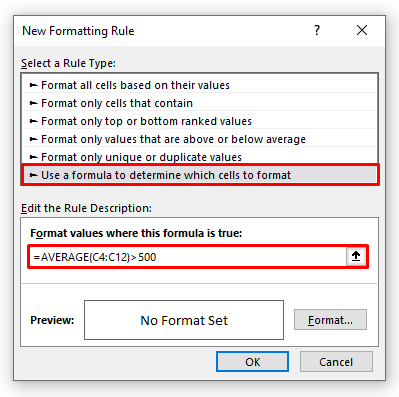
⧪ കുറിപ്പുകൾ:
- ഇവിടെ, C4:C12 എന്റെ ആദ്യ നിരയുടെ സെൽ റഫറൻസുകളാണ്. നിങ്ങളുടേത് ഒന്ന് ഉപയോഗിക്കുക.
- ഒന്നിലധികം വരികളിൽ നിന്നുള്ള ഒന്നിലധികം മൂല്യങ്ങളെ അടിസ്ഥാനമാക്കി ഒരൊറ്റ വരിയിൽ സോപാധിക ഫോർമാറ്റിംഗ് പ്രയോഗിക്കുമ്പോൾ, നിങ്ങൾ ആപേക്ഷിക സെൽ റഫറൻസുകൾ അല്ലെങ്കിൽ മിക്സഡ് സെൽ റഫറൻസുകൾ ( വരി ലോക്കുചെയ്യുന്നു).
തുടർന്ന് ഫോർമാറ്റ് സെല്ലുകൾ ഡയലോഗ് ബോക്സിൽ നിന്ന് ആവശ്യമുള്ള ഫോർമാറ്റ് തിരഞ്ഞെടുക്കുക. തുടർന്ന് ശരി രണ്ട് തവണ ക്ലിക്ക് ചെയ്യുക.
ശരാശരി 500-ൽ കൂടുതൽ വിൽപ്പനയുള്ള വർഷങ്ങളിൽ നിങ്ങൾക്ക് ആവശ്യമുള്ള ഫോർമാറ്റ് ലഭിക്കും.
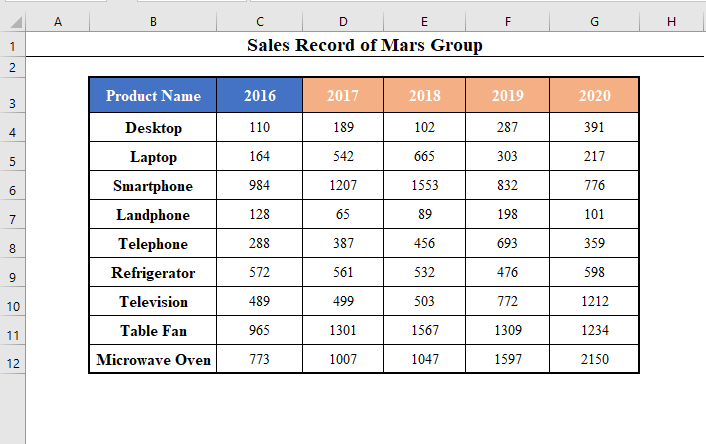
4. മറ്റൊരു സെല്ലിന്റെ ഒന്നിലധികം മൂല്യങ്ങളെ അടിസ്ഥാനമാക്കി ഒന്നിലധികം വരികളിലെ സോപാധിക ഫോർമാറ്റിംഗ്
അവസാനം, നിങ്ങൾക്ക് ഒന്നിലധികം വരികളുടെ ഒന്നിലധികം മൂല്യങ്ങളെ അടിസ്ഥാനമാക്കി ഒറ്റ വരികളിൽ സോപാധിക ഫോർമാറ്റിംഗ് പ്രയോഗിക്കാവുന്നതാണ്.
ഉദാഹരണത്തിന്, നമുക്ക് സോപാധിക ഫോർമാറ്റിംഗ് വർഷത്തേക്ക് പ്രയോഗിക്കാൻ ശ്രമിക്കാം, ആവറേജ് ആയിരിക്കുമ്പോൾ വിൽപ്പനയ്ക്കൊപ്പംലാപ്ടോപ്പ്, ലാൻഡ്ലൈൻ, റഫ്രിജറേറ്റർ, ടേബിൾ ഫാൻ എന്നിവയുടെ ഉൽപ്പന്നങ്ങളുടെ വിൽപ്പന 500-ലധികമായിരുന്നു.
ഘട്ടങ്ങൾ രീതി 1 പോലെയാണ്. ഘട്ടം 1 -ൽ, നിങ്ങൾ പ്രയോഗിക്കാൻ ആഗ്രഹിക്കുന്ന വരികൾ തിരഞ്ഞെടുക്കുക സോപാധിക ഫോർമാറ്റിംഗ് .
ഇവിടെ ഞാൻ C3:G3 തിരഞ്ഞെടുത്തു, C5:G5, C7:G7, C9:G9, ഒപ്പം C11:G11 .
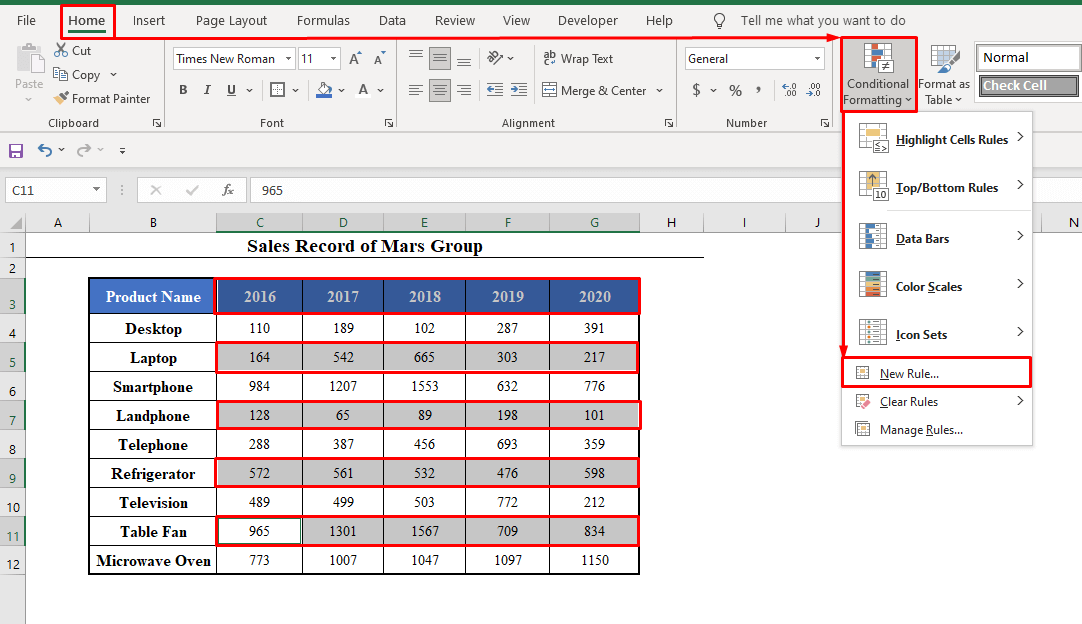
ഒപ്പം ഘട്ടത്തിലും 2 , ഫോർമുലയിലെ ആദ്യ നിരയുടെ സെല്ലുകളുടെ മിക്സഡ് സെൽ റഫറൻസുകൾ ( വരികൾ ലോക്കുചെയ്യുന്നു) ഉപയോഗിക്കുക.
=AVERAGE(C$5,C$7,C$9,C$11)>500 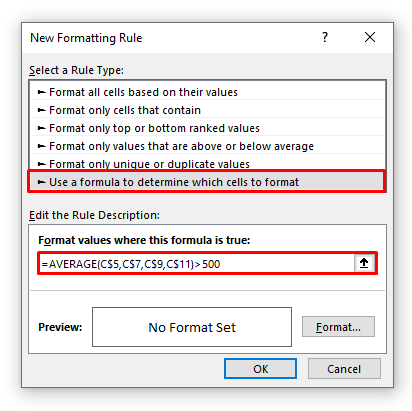
⧪ ശ്രദ്ധിക്കുക:
- നിങ്ങൾ പ്രയോഗിക്കുമ്പോൾ സോപാധിക ഫോർമാറ്റിംഗ് ഒന്നിലധികം വരികളിൽ നിന്നുള്ള ഒന്നിലധികം മൂല്യങ്ങളെ അടിസ്ഥാനമാക്കിയുള്ള ഒറ്റ വരികളിൽ, നിങ്ങൾ മിക്സഡ് സെൽ റഫറൻസുകൾ ഉപയോഗിക്കണം ( വരി ലോക്കുചെയ്യുന്നു).
അതിനുശേഷം ആവശ്യമുള്ളത് തിരഞ്ഞെടുക്കുക. ഫോർമാറ്റ് സെല്ലുകൾ ഡയലോഗ് ബോക്സിൽ നിന്ന് ഫോർമാറ്റ് ചെയ്യുക. തുടർന്ന് ശരി എന്നതിൽ രണ്ടുതവണ ക്ലിക്ക് ചെയ്യുക.
നിങ്ങളുടെ വ്യവസ്ഥ നിറവേറ്റുന്ന സെല്ലുകളിൽ നിങ്ങൾക്ക് ആവശ്യമുള്ള ഫോർമാറ്റ് ലഭിക്കും.
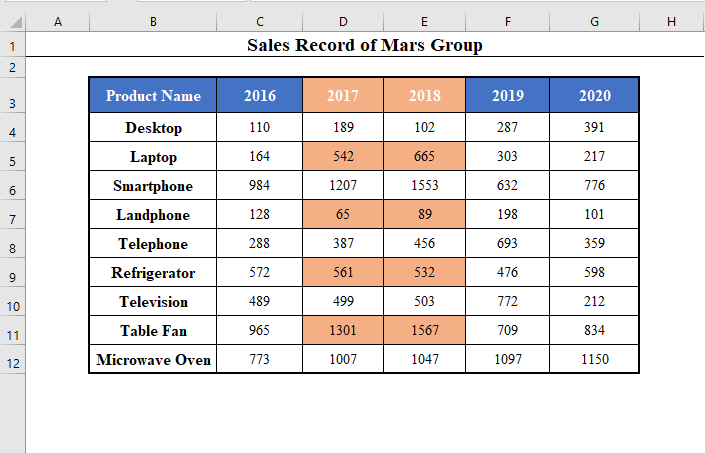
ഓർമ്മിക്കേണ്ട കാര്യങ്ങൾ
- ഒരു കോളത്തിലോ ഒന്നിലധികം നിരകളിലോ സോപാധിക ഫോർമാറ്റിംഗ് പ്രയോഗിക്കുമ്പോൾ, ആദ്യ വരിയിലെ സെല്ലുകൾ അടങ്ങുന്ന ഒരു ഫോർമുല ചേർക്കുക.
- അതുപോലെ, ഒരൊറ്റ വരിയിലോ ഒന്നിലധികം വരികളിലോ സോപാധിക ഫോർമാറ്റിംഗ് പ്രയോഗിക്കുമ്പോൾ, ആദ്യ നിരയിലെ സെല്ലുകൾ അടങ്ങുന്ന ഒരു ഫോർമുല ചേർക്കുക.
- സോപാധിക ഫോർമാറ്റിംഗ് പ്രയോഗിക്കുമ്പോൾ ഒരൊറ്റ വരിയിലോ ഒരു നിരയിലോ, നിങ്ങൾക്ക് ആപേക്ഷിക സെൽ റഫറൻസുകൾ അല്ലെങ്കിൽ മിക്സഡ് സെൽ റഫറൻസുകൾ (നിരകളുടെ കാര്യത്തിൽ നിര ലോക്ക് ചെയ്യുകയും വരികളുടെ കാര്യത്തിൽ വരി ലോക്ക് ചെയ്യുകയും ചെയ്യുന്നു.).
- എന്നാൽ ഒന്നിലധികം വരികളിലോ ഒന്നിലധികം നിരകളിലോ സോപാധിക ഫോർമാറ്റിംഗ് പ്രയോഗിക്കുമ്പോൾ, നിങ്ങൾ മിക്സഡ് സെൽ റഫറൻസുകൾ പ്രയോഗിക്കണം (ഇതിന് പിന്നിലെ കാരണം അറിയാൻ ഇത് വായിക്കുക.)
ഉപസംഹാരം
ഈ രീതികൾ ഉപയോഗിച്ച്, Excel-ൽ സജ്ജീകരിച്ചിട്ടുള്ള ഏതൊരു ഡാറ്റയിലും മറ്റൊരു സെല്ലിന്റെ ഒന്നിലധികം മൂല്യങ്ങളെ അടിസ്ഥാനമാക്കി നിങ്ങൾക്ക് സോപാധിക ഫോർമാറ്റിംഗ് പ്രയോഗിക്കാവുന്നതാണ്. നിങ്ങൾക്ക് എന്തെങ്കിലും ചോദ്യങ്ങൾ ഉണ്ടോ? ഞങ്ങളോട് ചോദിക്കാൻ മടിക്കേണ്ടതില്ല.

